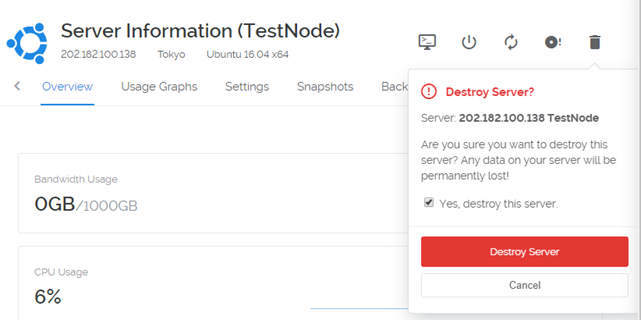マスターノード用 レンタルvps契約
仮想通貨のマスターノードの運用には、24時間運転で、固定IPアドレスのサーバーが必要です。
ということで、レンタルのVPS(仮想プライベートサーバー)がおすすめです。
契約するVPS会社
国内は さくらインターネットとGMOを試しました。
さくらインターネットの方が、OSの変更など簡単にできるし、ヘルプも充実してるし、WEBページも軽いのでお勧めです。
初期状態でもセキュリティ設定やSWAPの設定がしてあるので、初心者でも比較的安心して使えます。
海外は、Vultr しか試してません。
OSの変更も簡単ですし、自分のISOファイからのインストールなど、かなり融通が利くようです。自動インストールを準備している仮想通貨もVultrを前提としていたりします。
ただ、初期状態ではいろいろと不都合があるので、設定が必要です。(よく言えば自由が利く)
まずは試してみるというならば、Vultr をお勧めします。無料お試しはなく、事前に残高をチャージする必要がありますが、クレジットカードか、paypalです。(カード登録後は bitcoin も可能)
最小構成では $3.5 /月 から使えるので、実験で使うのも便利。ストレージ追加は 50GB / $5 です。使ってませんが。
次点は、さくらインターネット。二週間無料でお試しできます。
RAM 1GB プランだと、HDD 100GB まで使えるのは安心感があります。
でも、サーバーごとに初期費用が掛かるところが、大量に作ろうとすると辛い。
Vultr と契約
上のリンクから飛んだ先で、いきなりアカウントを作成できます。漢らしい仕様です。
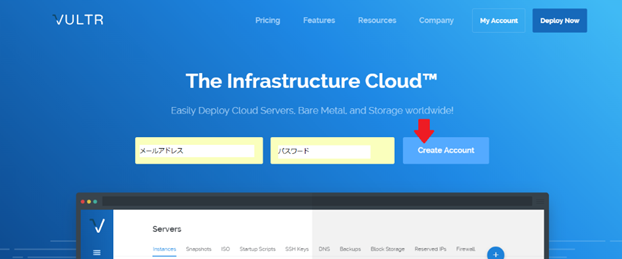
メールアドレスとパスワードを入れて、Create Account
パスワードは、10文字以上で、大文字・小文字・数字が、それぞれ1つ以上必要です。
メルアド確認用メールが届くので、Verify リンクをクリックしておいてください。
支払いは、デポジットした金額から、時間ごとの課金なので、サーバーを削除すればそれ以上課金されないのが安心材料。
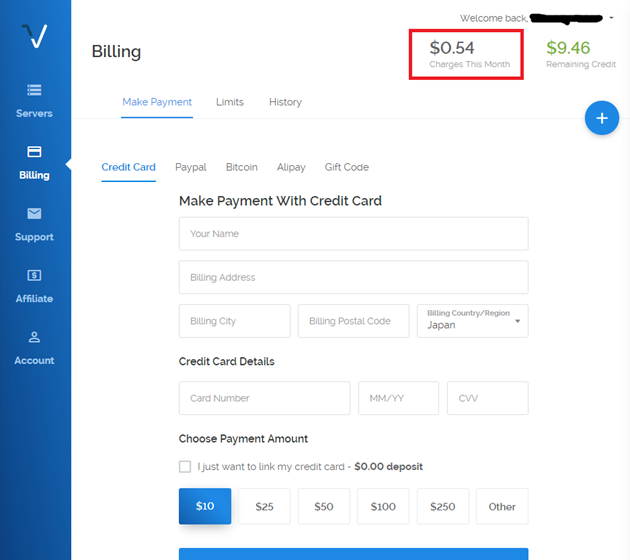
Server の右端の + マーク( Deploy New Server )をクリック
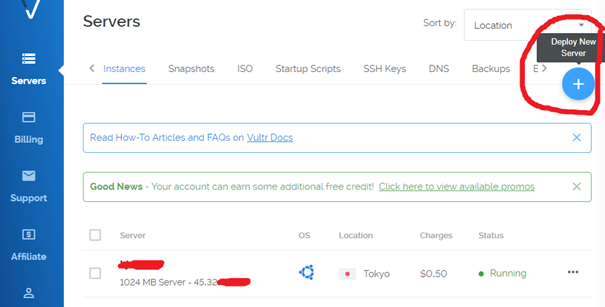
サーバーの所在地を選びます。Tokyo でいいと思います。国によって、通信費用とか課金が違うようです。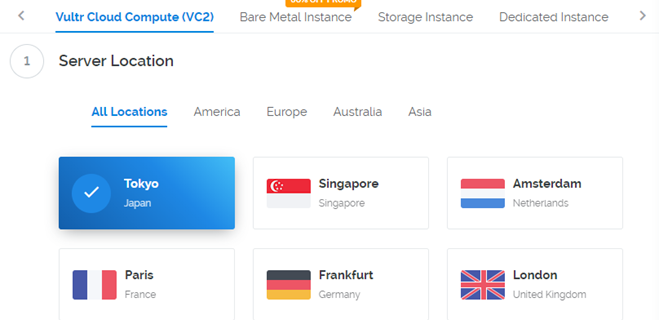
サーバータイプは、64bit OS, Ubuntu 16.04 がおすすめです。
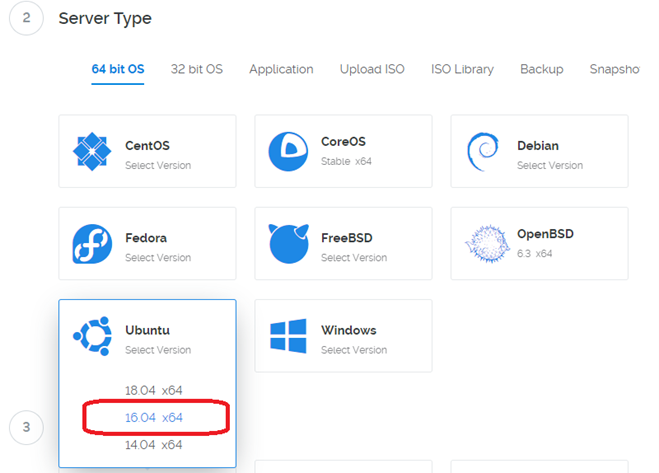
serverの規模は、1024MB Memory にしました。ソースコードからコンパイルするには
1024MB 必要らしいので。
最低でも、 20GB SSDの $ 3.50/mo を選んでください。 $2.50 は、IPv4 が使えないので不便です。
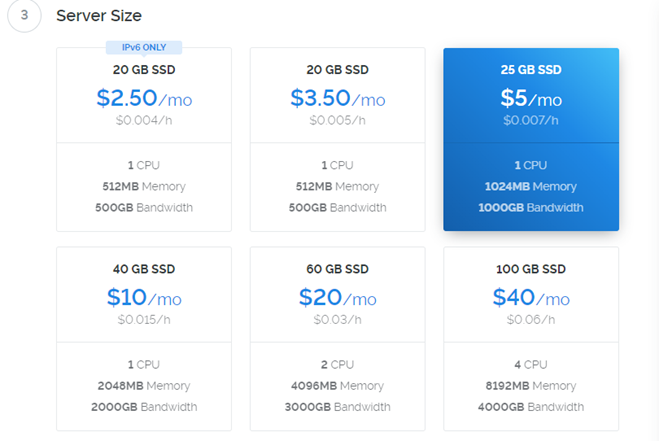
4,5,6はオプション機能なので、そのままで構いません。
7 Server Hostname & Label では、マシンの名前を付けます。お好みで。
終わったら、右下のDeploy Now をクリックすると、OSのインストールの構築が始まります。
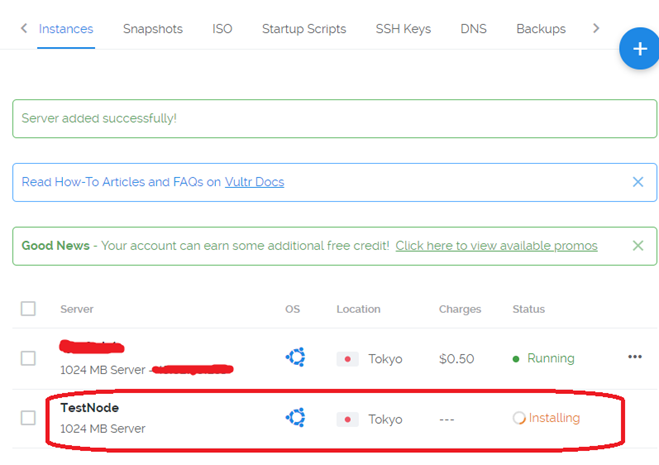
インストールが終わったら、Manage をクリック。

まだしばらく時間がかかるというメッセージ。
なお、右上のアイコンは左から、コンソール画面、サーバー停止、再起動、再インストール、破壊 となってます。
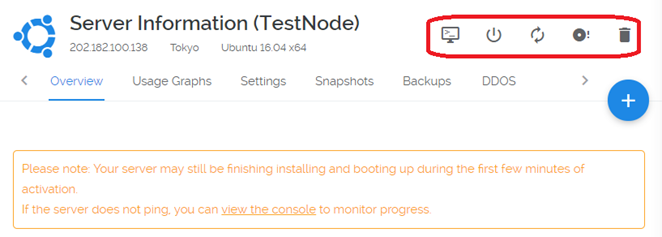
server画面に戻ると、画面が少し変わってます。そうなれば、使えます。・・・にマウスオーバーして、Server Details を選択。
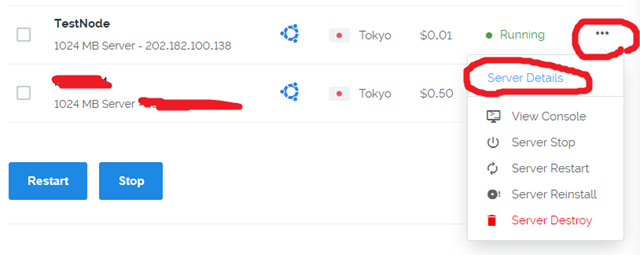
serverの管理画面の下の方で、パスワードなど確認できます。画面の上の
View Console でコンソールを開きます。
でも、このコンソールは、コピペができないようなので、気合で入力するか、Teraterm など、ssh 対応のコンソールアプリでログインしてください。
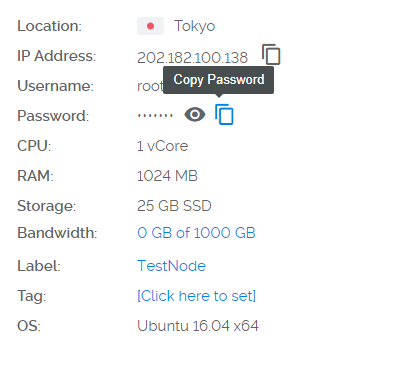
以上で、サーバー構築は完了です。
お疲れさまでした。
なお、サーバー破壊画面は以下の通りです。こうしておけば、課金は止まります。